프레젠테이션 문서 작업을 하다 보면 표를 정말 많이 만들게 됩니다.
보통은 파워포인트의 표 도구를 이용하여 만들게 되는데, 기본으로 제공되는 모양이 볼품없는 경우가 많네요.
그래서 표를 만들 때에는 어느 정도 다듬어가는 과정이 필요합니다.
표 도구를 이용하여 만든 최초의 표와 잘 다듬어진 표를 비교해보면 그 차이를 잘 알 수 있습니다.
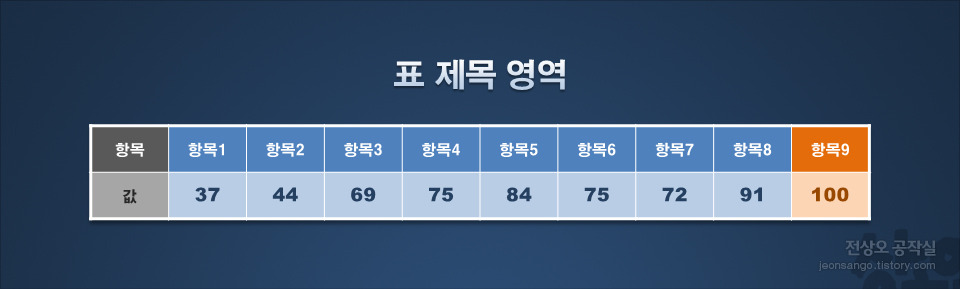
그럼 표 삽입부터 하나씩 차례대로 제작과정을 밟아 나가겠습니다.
먼저 파워포인트에서 새 문서를 하나 만든 다음 배경작업과 함께 표 제목을 적어넣습니다.
예제는 색상 표현에 유리한 어두운색 배경과 함께 밝은색 글자를 제목으로 사용하였습니다.
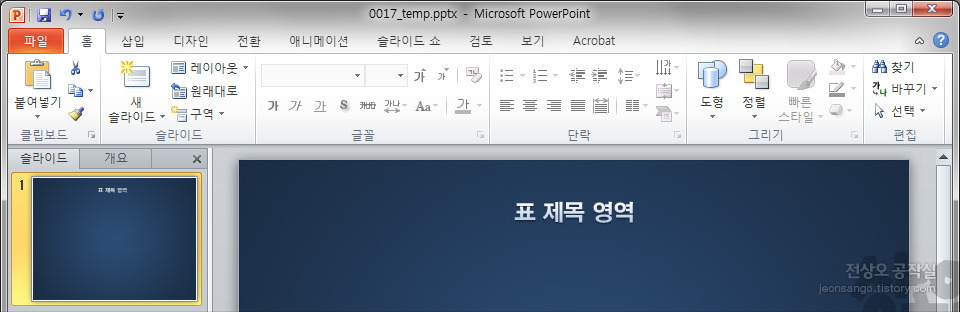
표를 그리기 위하여 작업화면 상단 메뉴에서 [삽입]-[표]를 선택한 다음 행과 열을 정합니다.
예제에서는 2행 10열의 표를 만들었습니다.
참고로 가로로 나열된 칸을 '행', 세로로 나열된 칸을 '열'이라고 합니다.
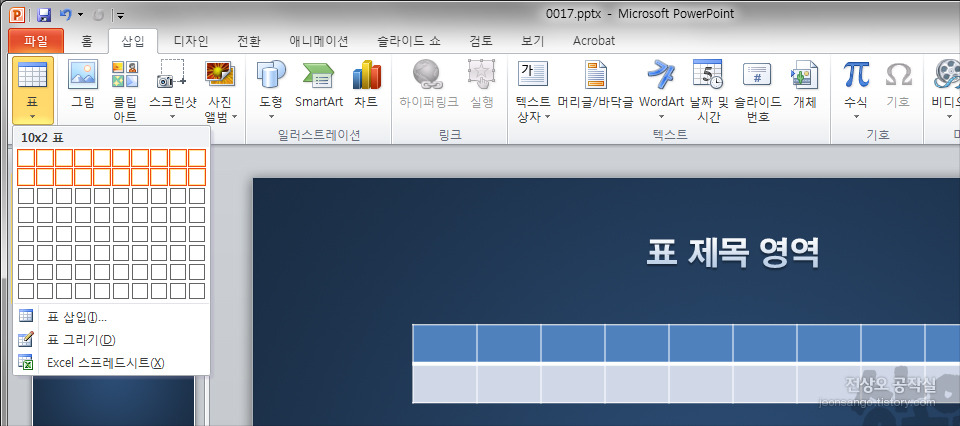
만들어진 표에 준비된 값을 적어넣습니다.
아직 표를 다듬기 전이라서 글자 크기와 테두리 등이 제멋대로입니다.
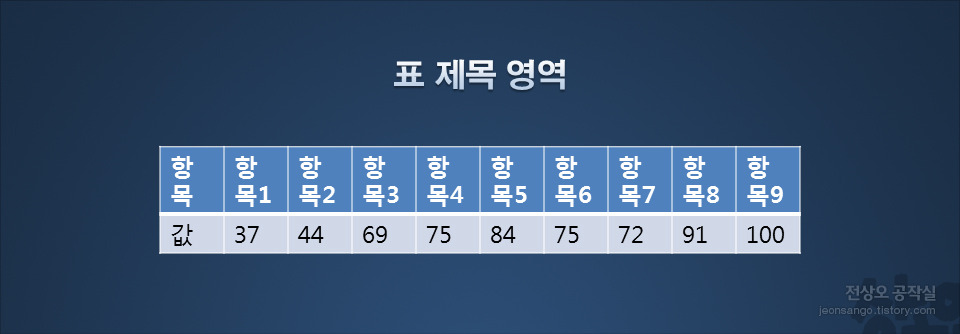
글자를 다듬기 위하여 글꼴과 크기를 변경합니다.
예제에서는 한글의 경우 [HY견고딕 11포인트]를, 숫자의 경우 [Arial Black 14포인트]를 사용하였습니다.
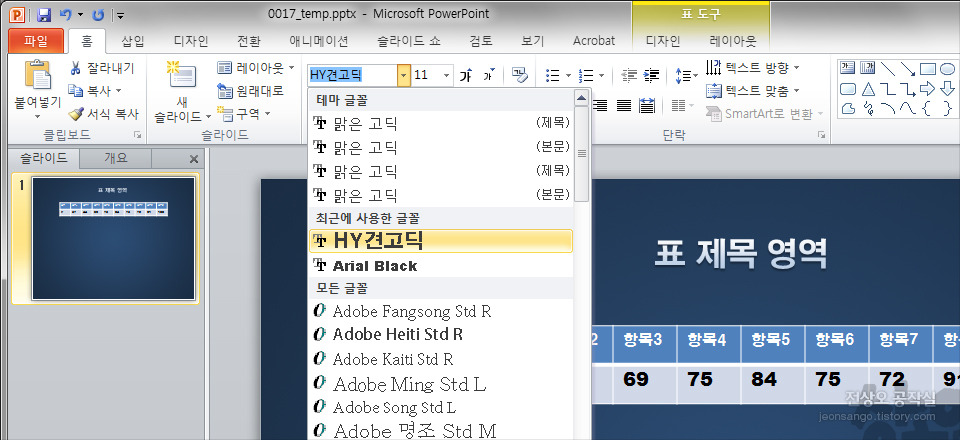
글자가 어느 정도 정리되었지만, 정렬이 엉망입니다.
그래서 글자 위치를 각각의 칸 중앙에 오도록 정렬해야 합니다.
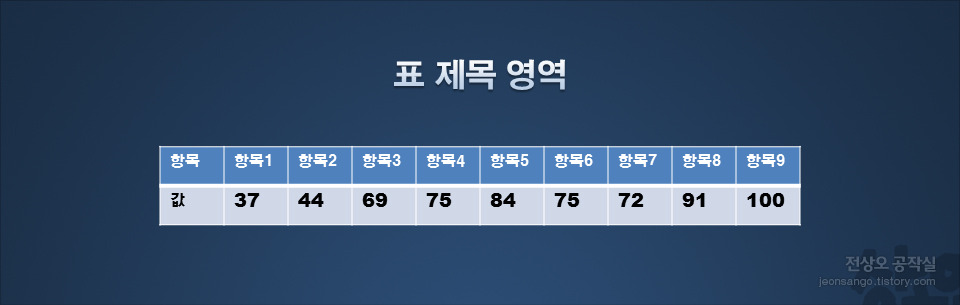
표의 칸을 모두 선택한 다음 글자의 위치를 중앙에 정렬하기 위해 상단 메뉴에서 [홈]-[단락]-[가운데 맞춤]을 선택합니다.
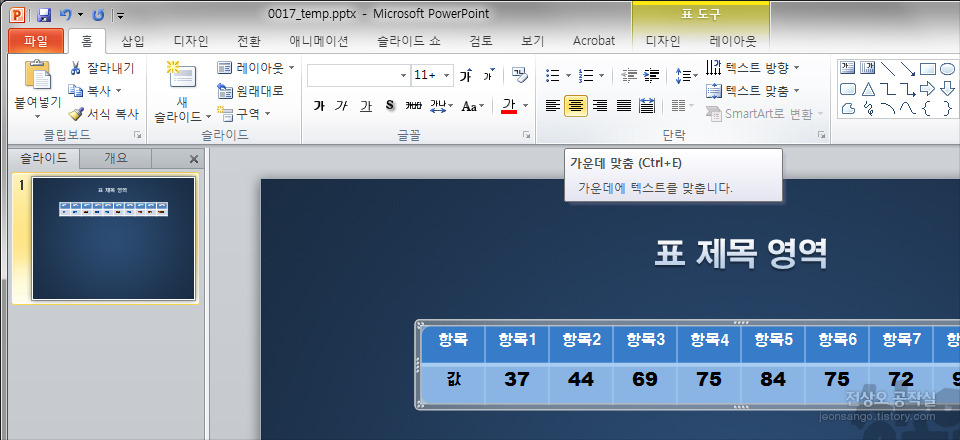
이번에는 세로선상에서 글자를 중간에 맞추기 위해 마우스 오른쪽 버튼을 눌러 [도형 서식] 대화상자를 불러옵니다.
[텍스트 상자]-[텍스트 레이아웃]-[세로 맞춤]-[중간]을 선택하여 모든 글자가 표의 중간에 오도록 합니다.
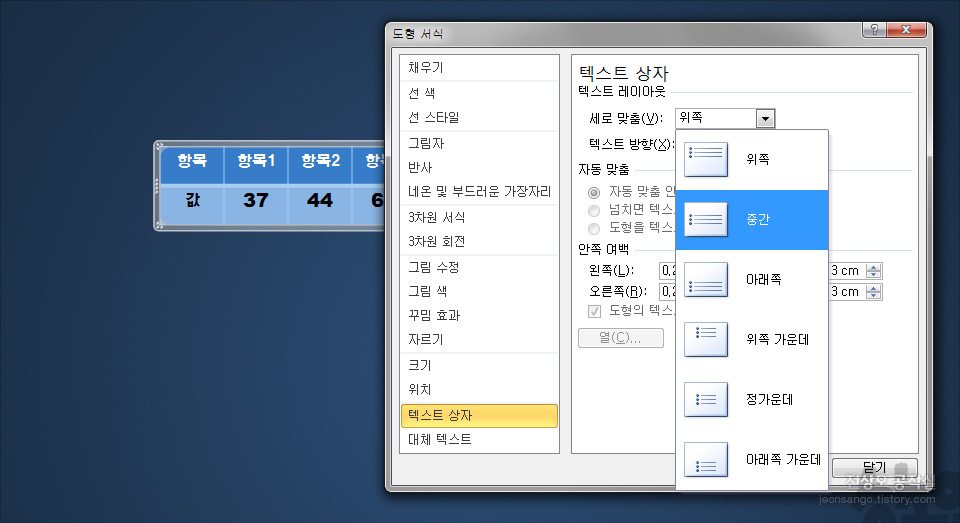
모든 글자가 각각 칸의 중앙에 배치되어 어느 정도 정돈된 모습을 보여주지만, 표의 테두리 굵기가 제각각이라서 아직 조금 더 정리가 필요한 단계입니다.
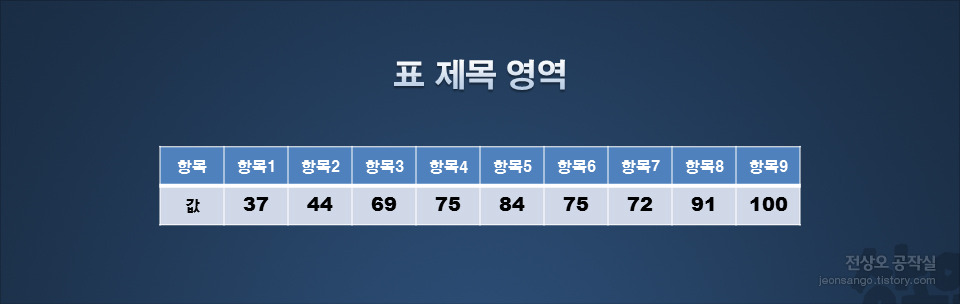
표의 테두리를 정리하기 위하여 표를 선택합니다.
[표 도구]-[디자인]-[테두리 그리기]-[펜 두께]에서 [1 pt]를 선택합니다.
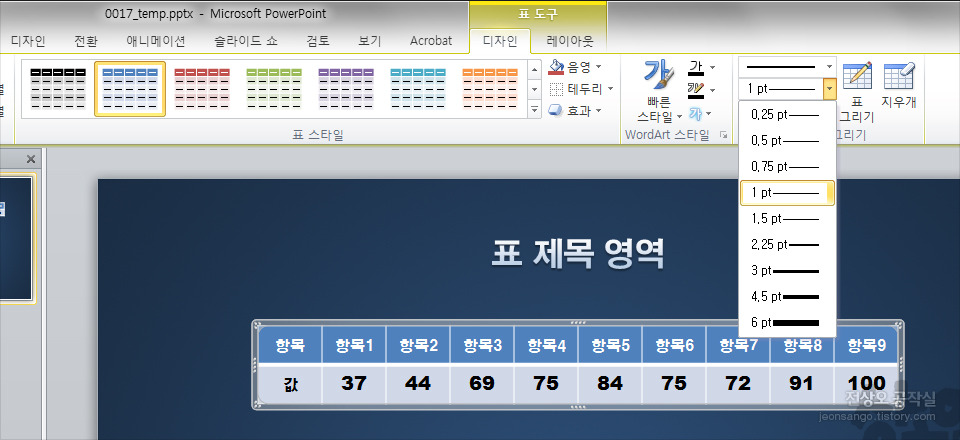
이어서 [표 도구]-[디자인]-[테두리 그리기]-[펜 색]에서 [흰색]을 선택합니다.
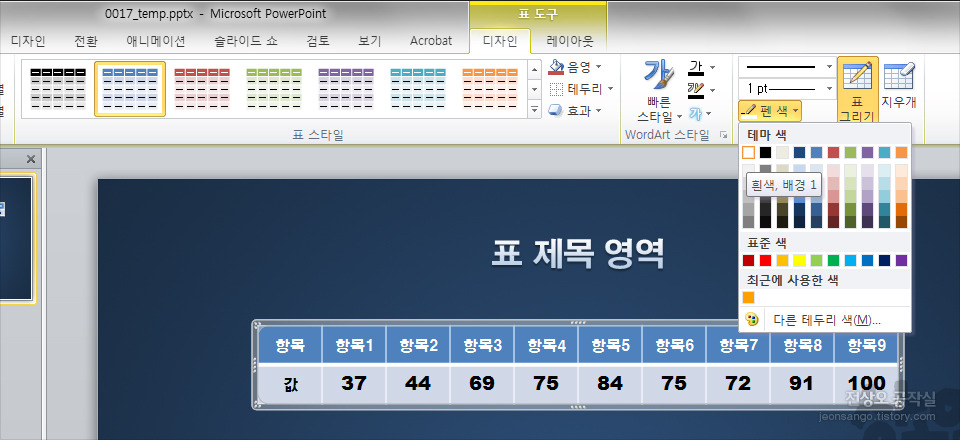
방금 설정한 테두리의 두께와 색을 적용하기 위하여 [표 도구]-[디자인]-[테두리]에서 [모든 테두리]를 선택합니다.
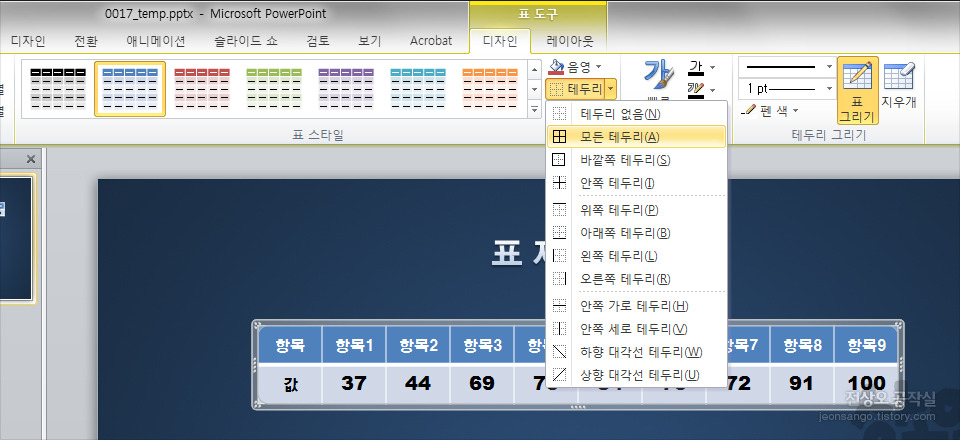
이제 표의 테두리가 모두 같은 굵기로 정리되었지만, 표의 바깥쪽은 조금 굵은 테두리를 사용하는 것이 시각적인 안정감을 주기 때문에 테두리를 약간 수정하겠습니다.
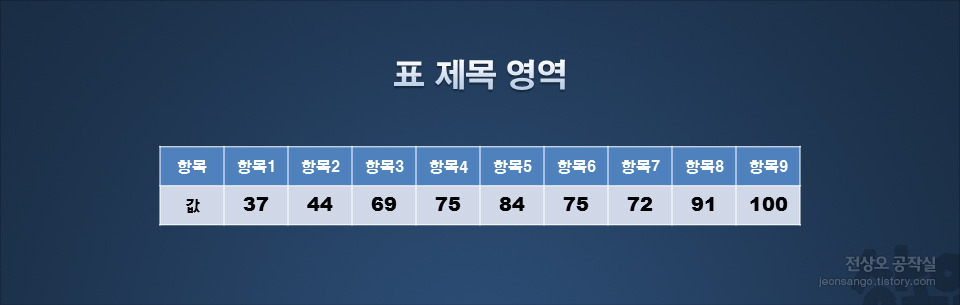
표를 다시 선택한 다음, [표 도구]-[디자인]-[테두리 그리기]-[펜 두께]에서 [2.25 pt]를 선택합니다.
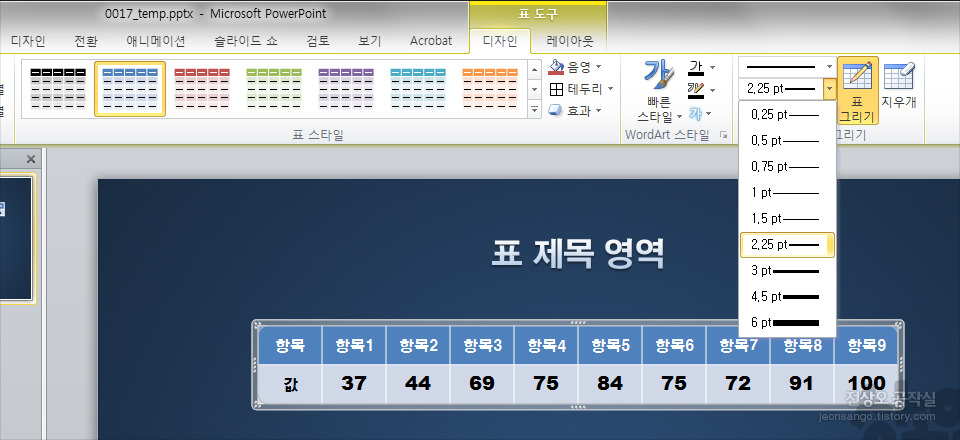
바깥쪽 테두리의 두께만 변경하기 위하여 [표 도구]-[디자인]-[테두리]에서 [바깥쪽 테두리]를 선택합니다.
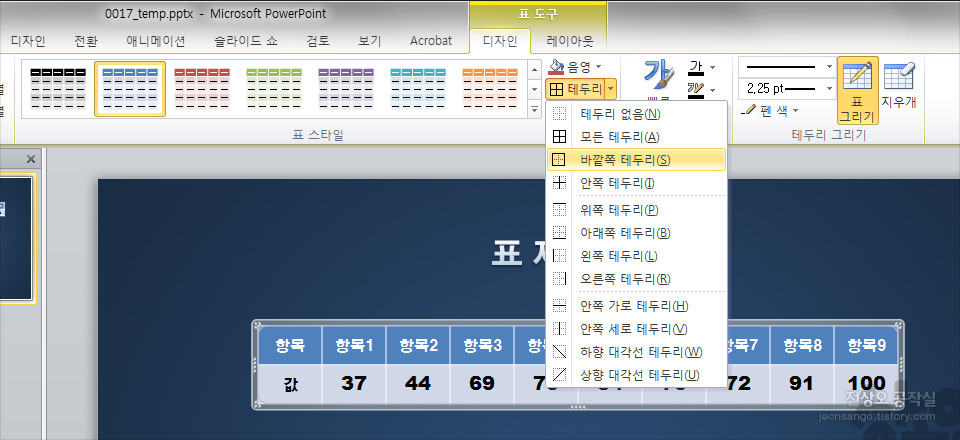
표의 테두리 정리가 끝났습니다.
표의 바깥쪽에 사용된 2.25pt의 굵은 선이 안정감을 주네요.
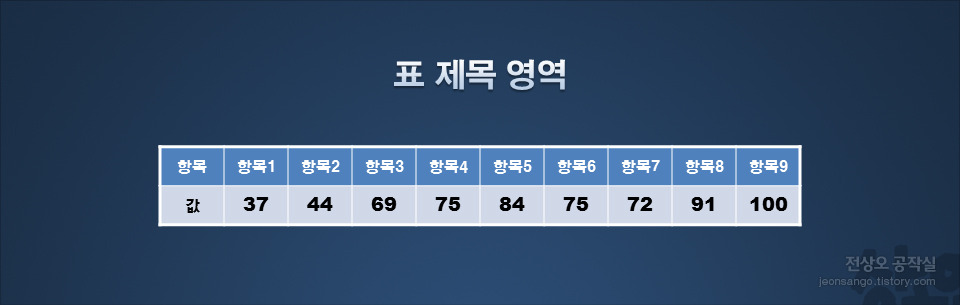
슬라이드에 여백이 너무 많고 표의 크기가 작은 느낌이 있네요.
표를 선택한 다음 모서리 부분을 드래그하여 표를 약간 크게 수정합니다.
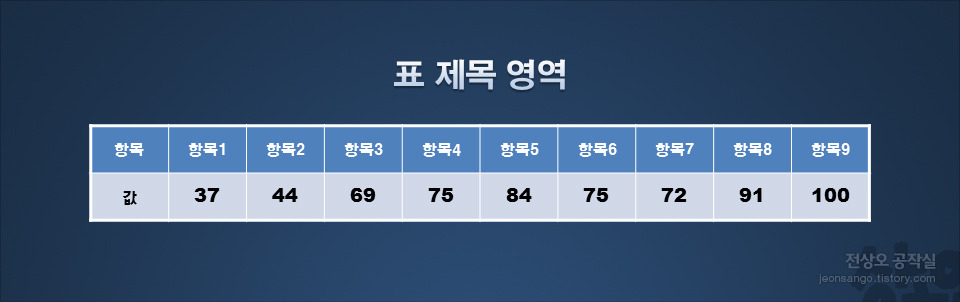
이번에는 약간의 입체감을 주기 위하여 표 전체에 그림자를 추가합니다.
표를 선택한 다음 마우스 오른쪽 버튼을 눌러 [도형 서식] 대화상자를 불러온 다음 [그림자]-[미리 설정]-[오프셋 아래쪽]을 선택합니다.
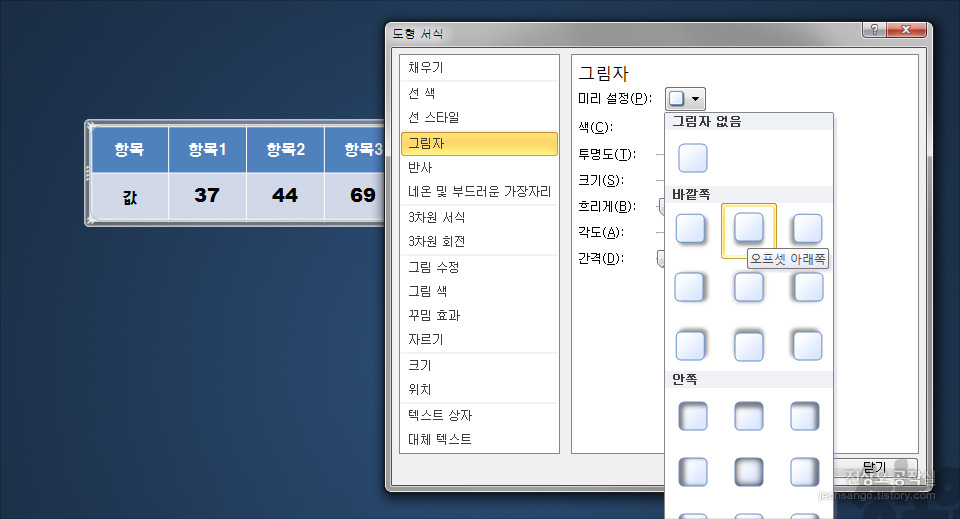
표 전체에 그림자가 추가되어 약간의 입체감이 느껴지네요.
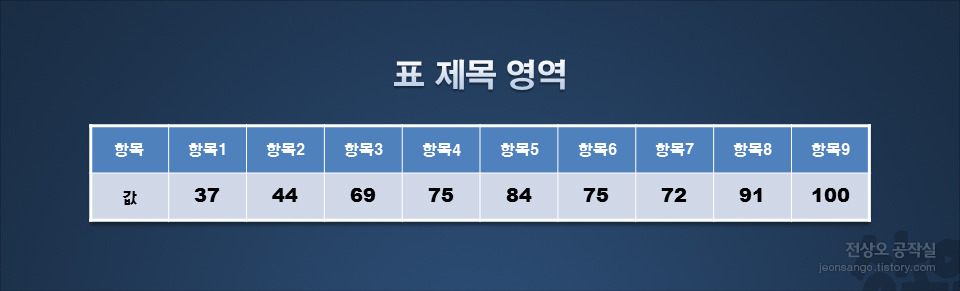
이번에는 값이 가장 큰 '항목9'를 강조하기 위하여 배경색을 수정합니다.
마우스 오른쪽 버튼을 눌러 [도형 서식] 대화상자를 불러온 다음 [채우기]-[단색 채우기]-[채우기 색]-[주황]을 선택합니다.
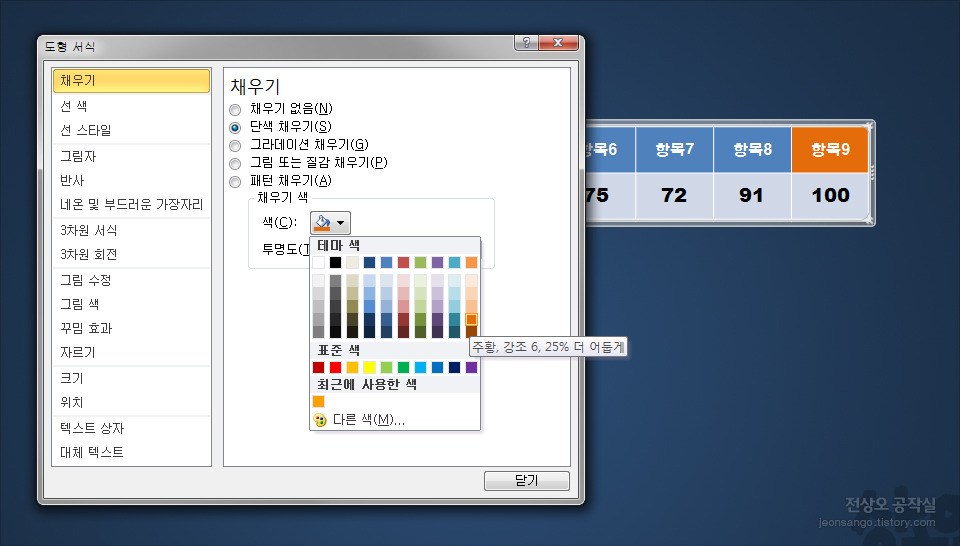
같은 방법을 사용하여 모든 칸의 배경색을 조화롭게 수정합니다.
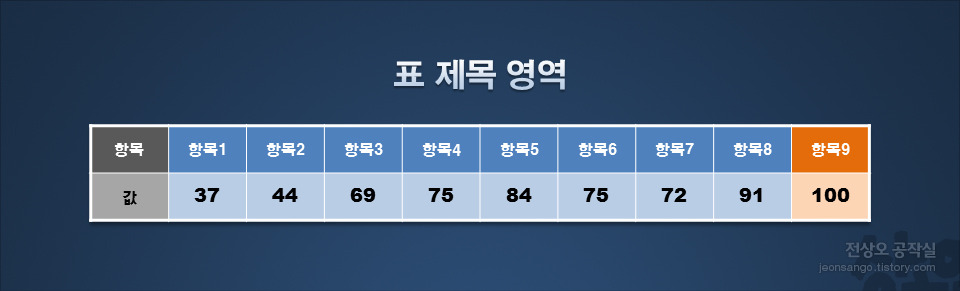
마지막으로 수정된 배경색과 보조를 맞추기 위하여 글자색을 수정합니다.
수정하고자 하는 글자를 선택한 다음 [표 도구]-[디자인]-[WordArt 스타일]-[텍스트 채우기]를 클릭하여 원하는 색을 선택합니다.
같은 방법을 사용하여 표의 모든 글자색을 각각 수정합니다.
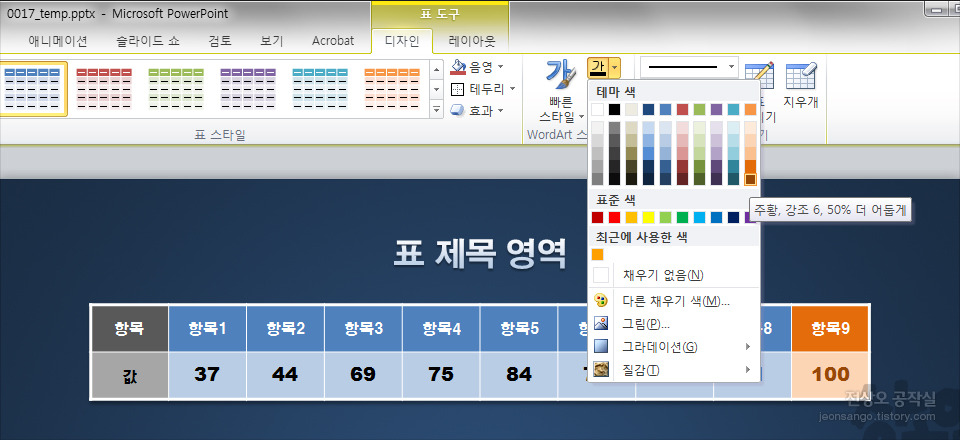
글자색 수정작업을 끝으로 모든 표 정리작업이 마무리되었습니다.
처음에는 표 디자인이 엉망이었지만 정리하고 보니 어느 정도 볼만하게 완성되었네요.
항목의 개수가 작거나 더 많은 표에도 같은 방법으로 적용할 수 있으므로 다양하게 응용해볼 수 있습니다.
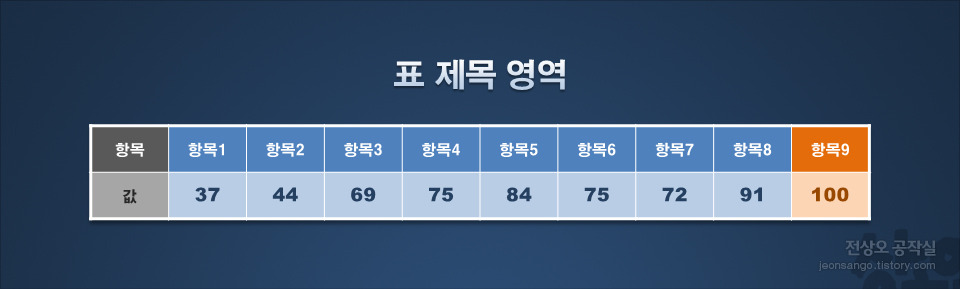
※ 궁금한 점이 있으시면 코멘트를 남겨주시거나 메일을 보내주세요.
※ 공작실 메일주소 : jeonsango@tistory.com
보통은 파워포인트의 표 도구를 이용하여 만들게 되는데, 기본으로 제공되는 모양이 볼품없는 경우가 많네요.
그래서 표를 만들 때에는 어느 정도 다듬어가는 과정이 필요합니다.
표 도구를 이용하여 만든 최초의 표와 잘 다듬어진 표를 비교해보면 그 차이를 잘 알 수 있습니다.
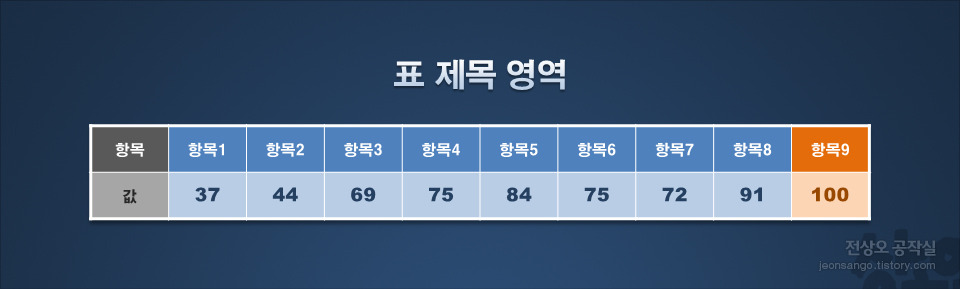
그럼 표 삽입부터 하나씩 차례대로 제작과정을 밟아 나가겠습니다.
먼저 파워포인트에서 새 문서를 하나 만든 다음 배경작업과 함께 표 제목을 적어넣습니다.
예제는 색상 표현에 유리한 어두운색 배경과 함께 밝은색 글자를 제목으로 사용하였습니다.
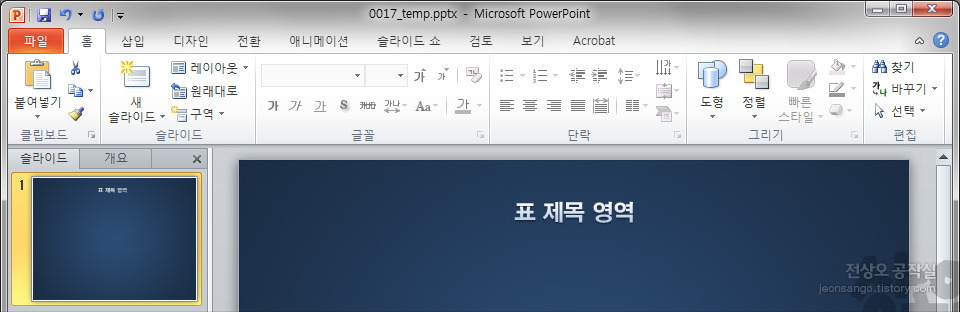
표를 그리기 위하여 작업화면 상단 메뉴에서 [삽입]-[표]를 선택한 다음 행과 열을 정합니다.
예제에서는 2행 10열의 표를 만들었습니다.
참고로 가로로 나열된 칸을 '행', 세로로 나열된 칸을 '열'이라고 합니다.
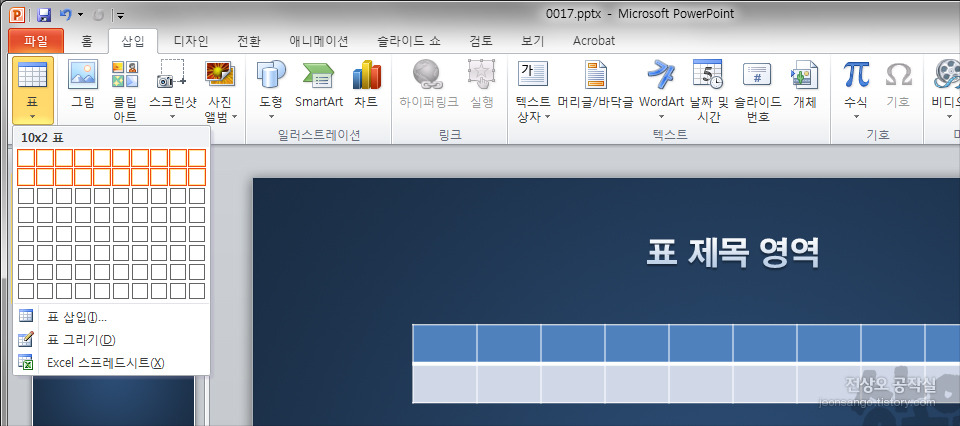
만들어진 표에 준비된 값을 적어넣습니다.
아직 표를 다듬기 전이라서 글자 크기와 테두리 등이 제멋대로입니다.
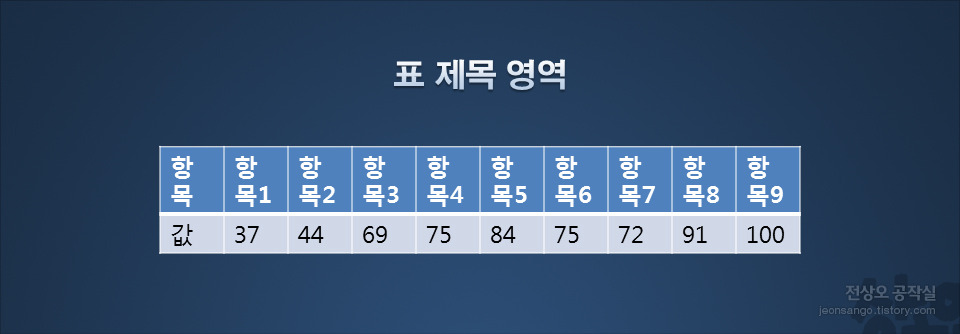
글자를 다듬기 위하여 글꼴과 크기를 변경합니다.
예제에서는 한글의 경우 [HY견고딕 11포인트]를, 숫자의 경우 [Arial Black 14포인트]를 사용하였습니다.
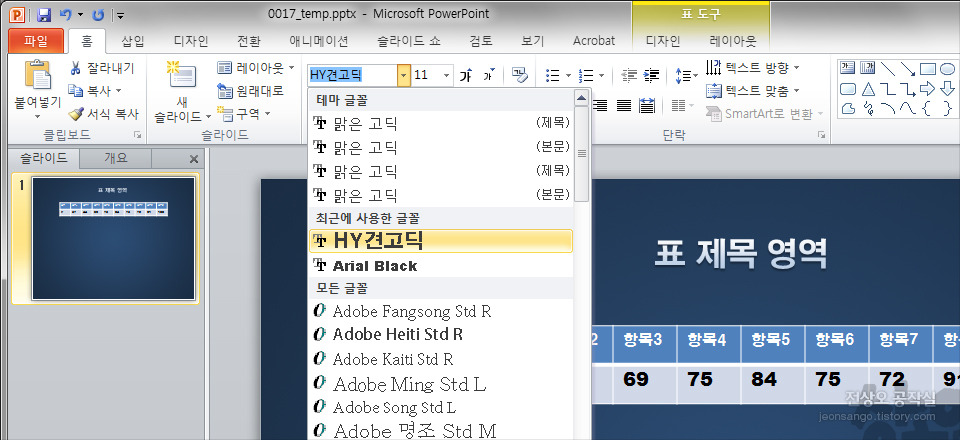
글자가 어느 정도 정리되었지만, 정렬이 엉망입니다.
그래서 글자 위치를 각각의 칸 중앙에 오도록 정렬해야 합니다.
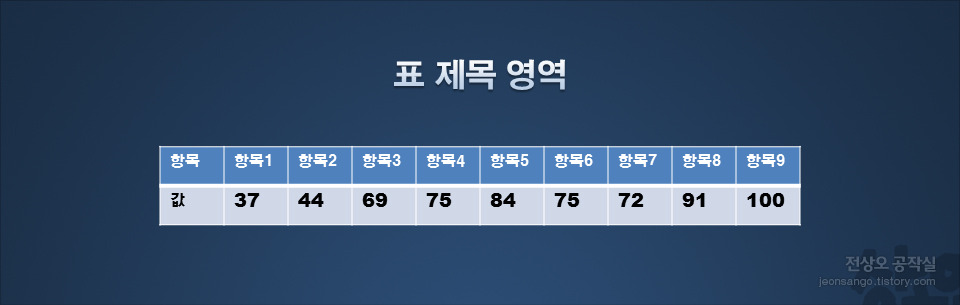
표의 칸을 모두 선택한 다음 글자의 위치를 중앙에 정렬하기 위해 상단 메뉴에서 [홈]-[단락]-[가운데 맞춤]을 선택합니다.
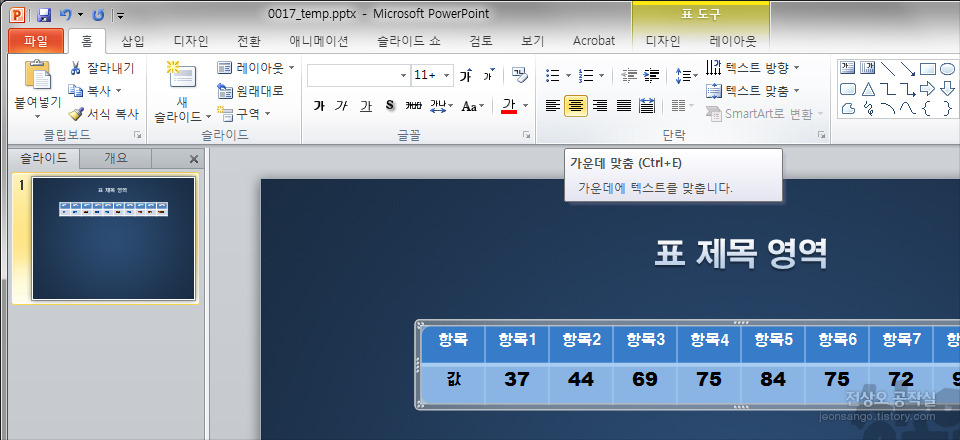
이번에는 세로선상에서 글자를 중간에 맞추기 위해 마우스 오른쪽 버튼을 눌러 [도형 서식] 대화상자를 불러옵니다.
[텍스트 상자]-[텍스트 레이아웃]-[세로 맞춤]-[중간]을 선택하여 모든 글자가 표의 중간에 오도록 합니다.
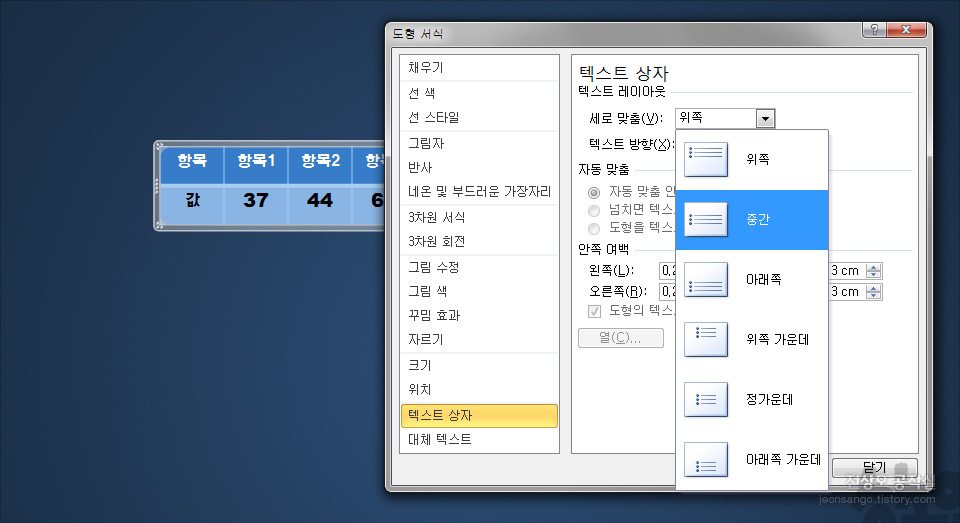
모든 글자가 각각 칸의 중앙에 배치되어 어느 정도 정돈된 모습을 보여주지만, 표의 테두리 굵기가 제각각이라서 아직 조금 더 정리가 필요한 단계입니다.
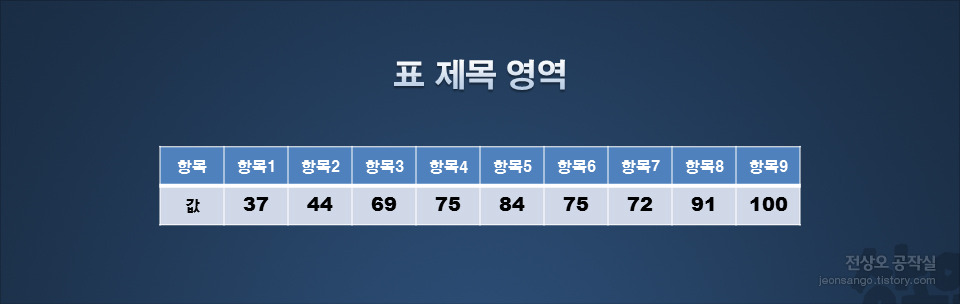
표의 테두리를 정리하기 위하여 표를 선택합니다.
[표 도구]-[디자인]-[테두리 그리기]-[펜 두께]에서 [1 pt]를 선택합니다.
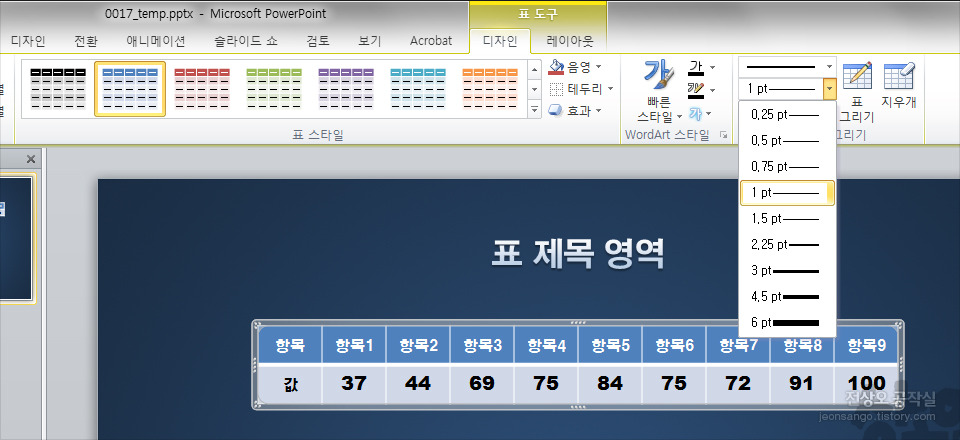
이어서 [표 도구]-[디자인]-[테두리 그리기]-[펜 색]에서 [흰색]을 선택합니다.
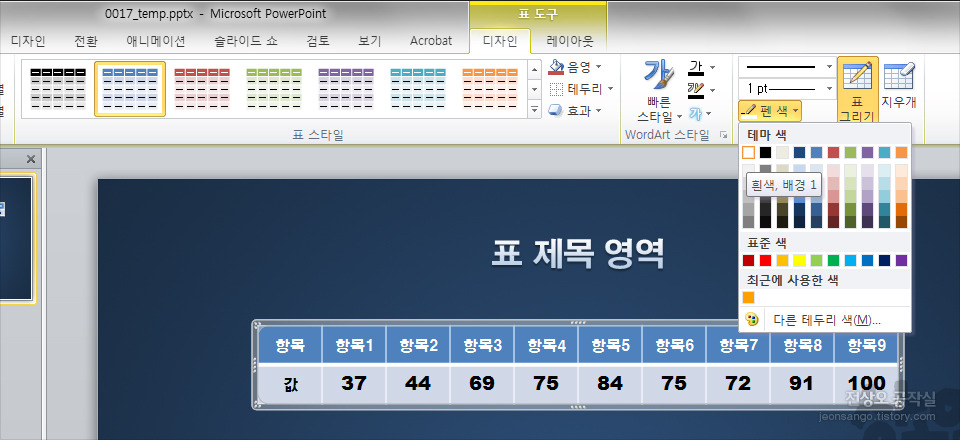
방금 설정한 테두리의 두께와 색을 적용하기 위하여 [표 도구]-[디자인]-[테두리]에서 [모든 테두리]를 선택합니다.
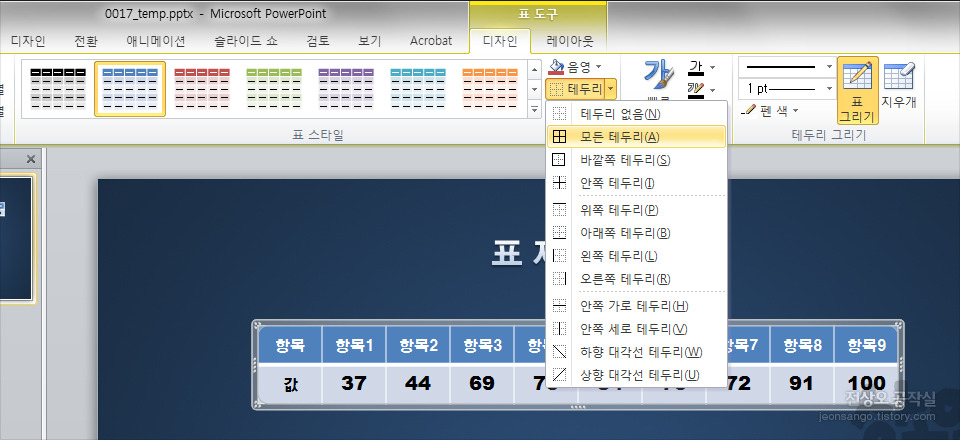
이제 표의 테두리가 모두 같은 굵기로 정리되었지만, 표의 바깥쪽은 조금 굵은 테두리를 사용하는 것이 시각적인 안정감을 주기 때문에 테두리를 약간 수정하겠습니다.
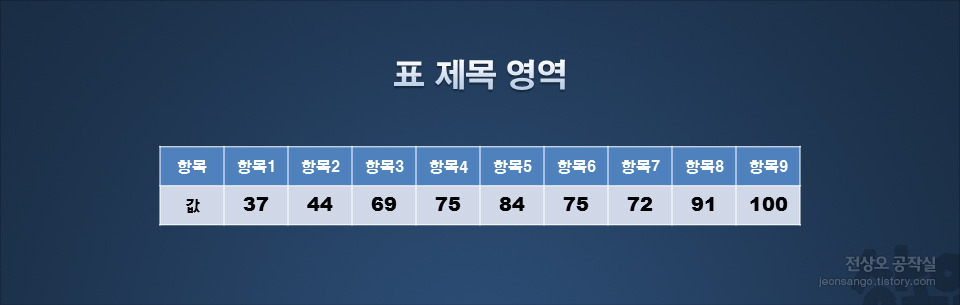
표를 다시 선택한 다음, [표 도구]-[디자인]-[테두리 그리기]-[펜 두께]에서 [2.25 pt]를 선택합니다.
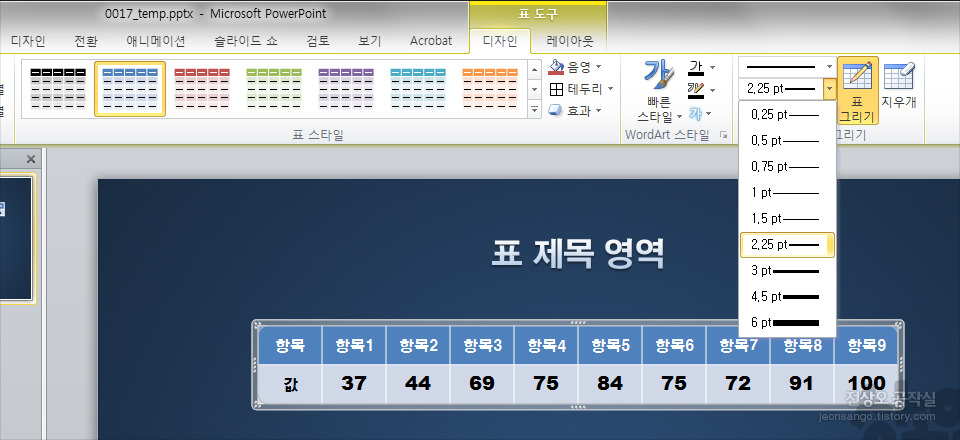
바깥쪽 테두리의 두께만 변경하기 위하여 [표 도구]-[디자인]-[테두리]에서 [바깥쪽 테두리]를 선택합니다.
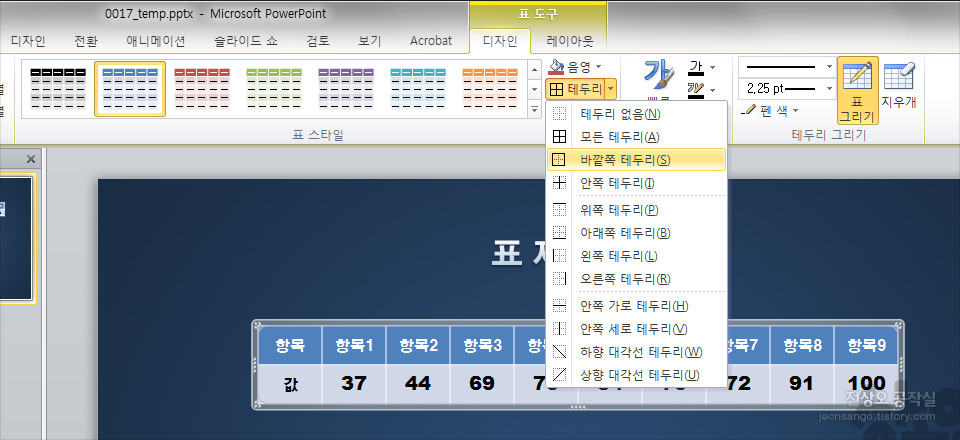
표의 테두리 정리가 끝났습니다.
표의 바깥쪽에 사용된 2.25pt의 굵은 선이 안정감을 주네요.
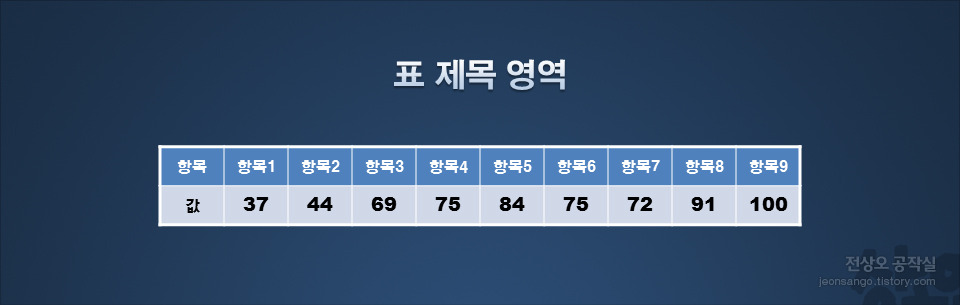
슬라이드에 여백이 너무 많고 표의 크기가 작은 느낌이 있네요.
표를 선택한 다음 모서리 부분을 드래그하여 표를 약간 크게 수정합니다.
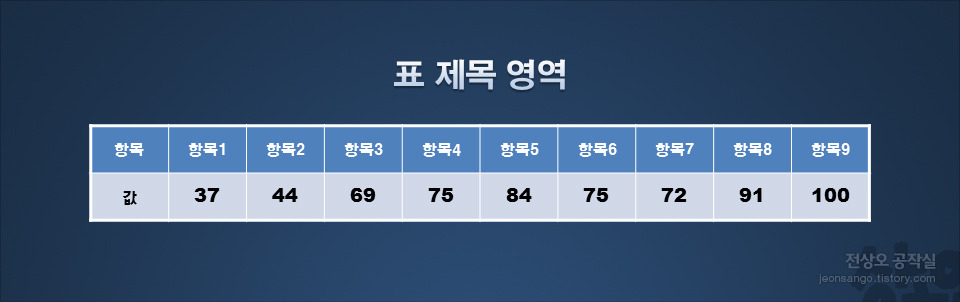
이번에는 약간의 입체감을 주기 위하여 표 전체에 그림자를 추가합니다.
표를 선택한 다음 마우스 오른쪽 버튼을 눌러 [도형 서식] 대화상자를 불러온 다음 [그림자]-[미리 설정]-[오프셋 아래쪽]을 선택합니다.
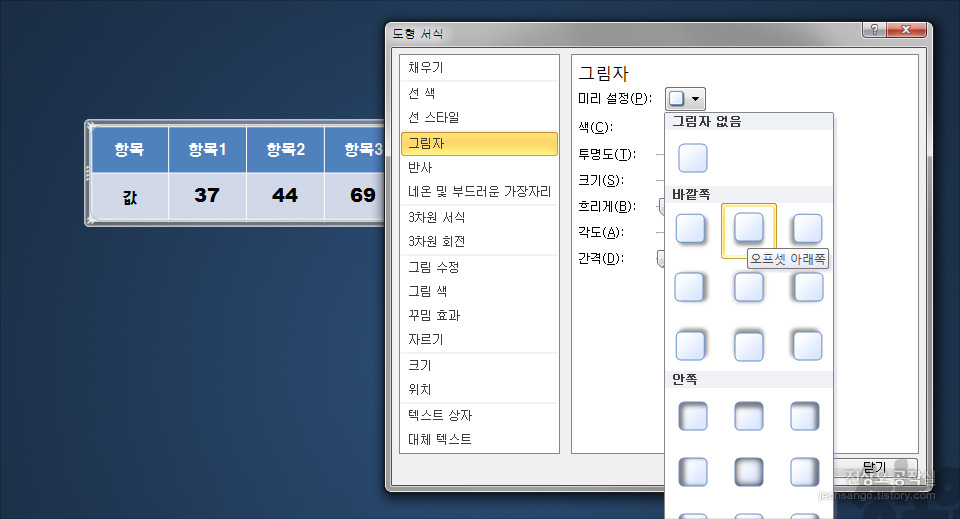
표 전체에 그림자가 추가되어 약간의 입체감이 느껴지네요.
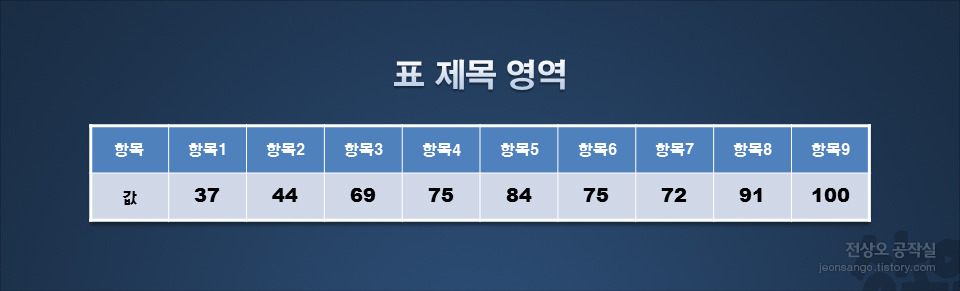
이번에는 값이 가장 큰 '항목9'를 강조하기 위하여 배경색을 수정합니다.
마우스 오른쪽 버튼을 눌러 [도형 서식] 대화상자를 불러온 다음 [채우기]-[단색 채우기]-[채우기 색]-[주황]을 선택합니다.
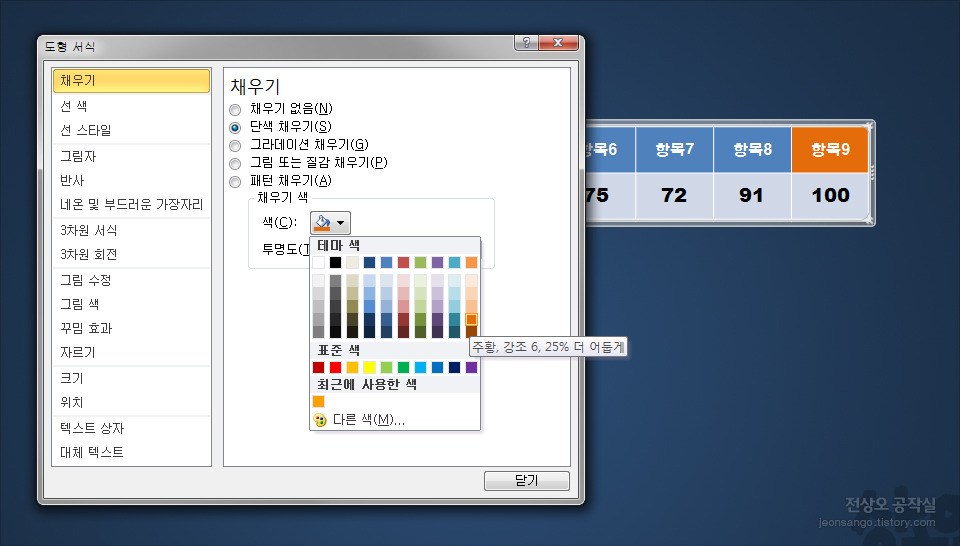
같은 방법을 사용하여 모든 칸의 배경색을 조화롭게 수정합니다.
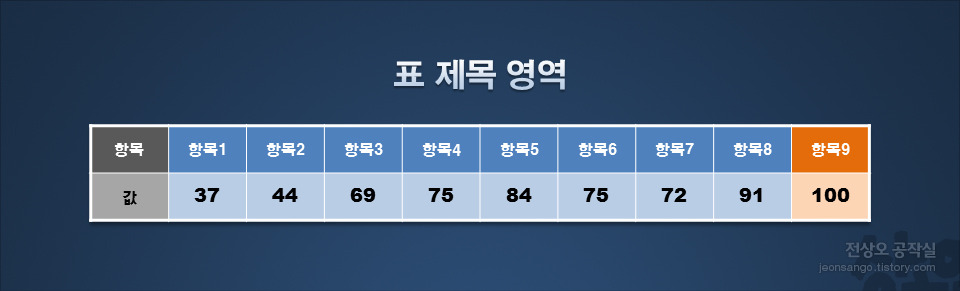
마지막으로 수정된 배경색과 보조를 맞추기 위하여 글자색을 수정합니다.
수정하고자 하는 글자를 선택한 다음 [표 도구]-[디자인]-[WordArt 스타일]-[텍스트 채우기]를 클릭하여 원하는 색을 선택합니다.
같은 방법을 사용하여 표의 모든 글자색을 각각 수정합니다.
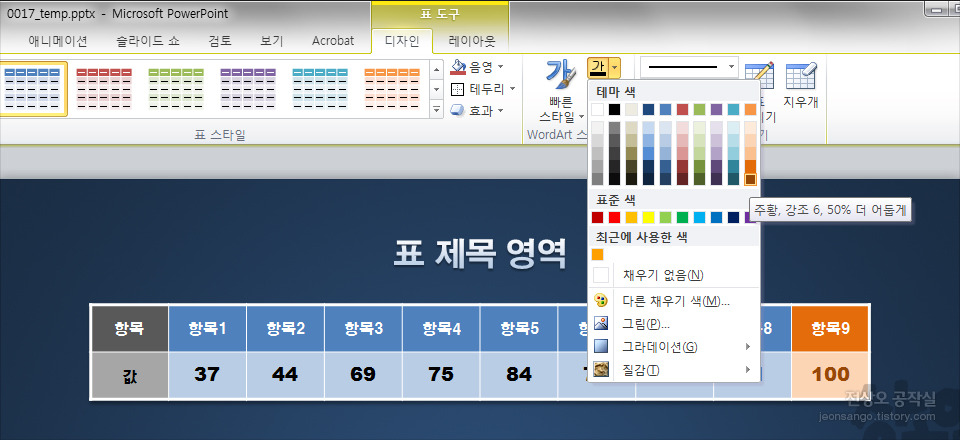
글자색 수정작업을 끝으로 모든 표 정리작업이 마무리되었습니다.
처음에는 표 디자인이 엉망이었지만 정리하고 보니 어느 정도 볼만하게 완성되었네요.
항목의 개수가 작거나 더 많은 표에도 같은 방법으로 적용할 수 있으므로 다양하게 응용해볼 수 있습니다.
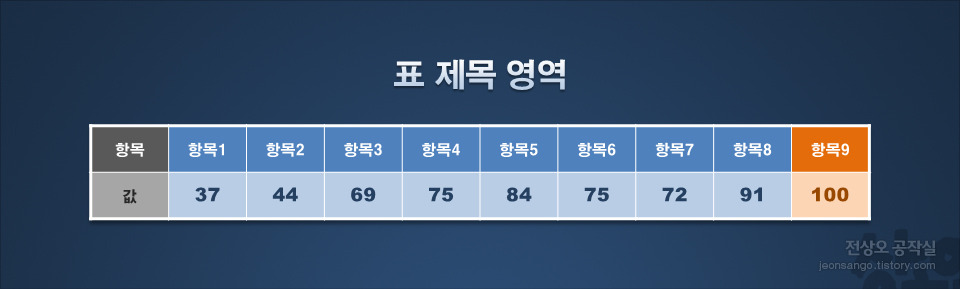
※ 궁금한 점이 있으시면 코멘트를 남겨주시거나 메일을 보내주세요.
※ 공작실 메일주소 : jeonsango@tistory.com




















